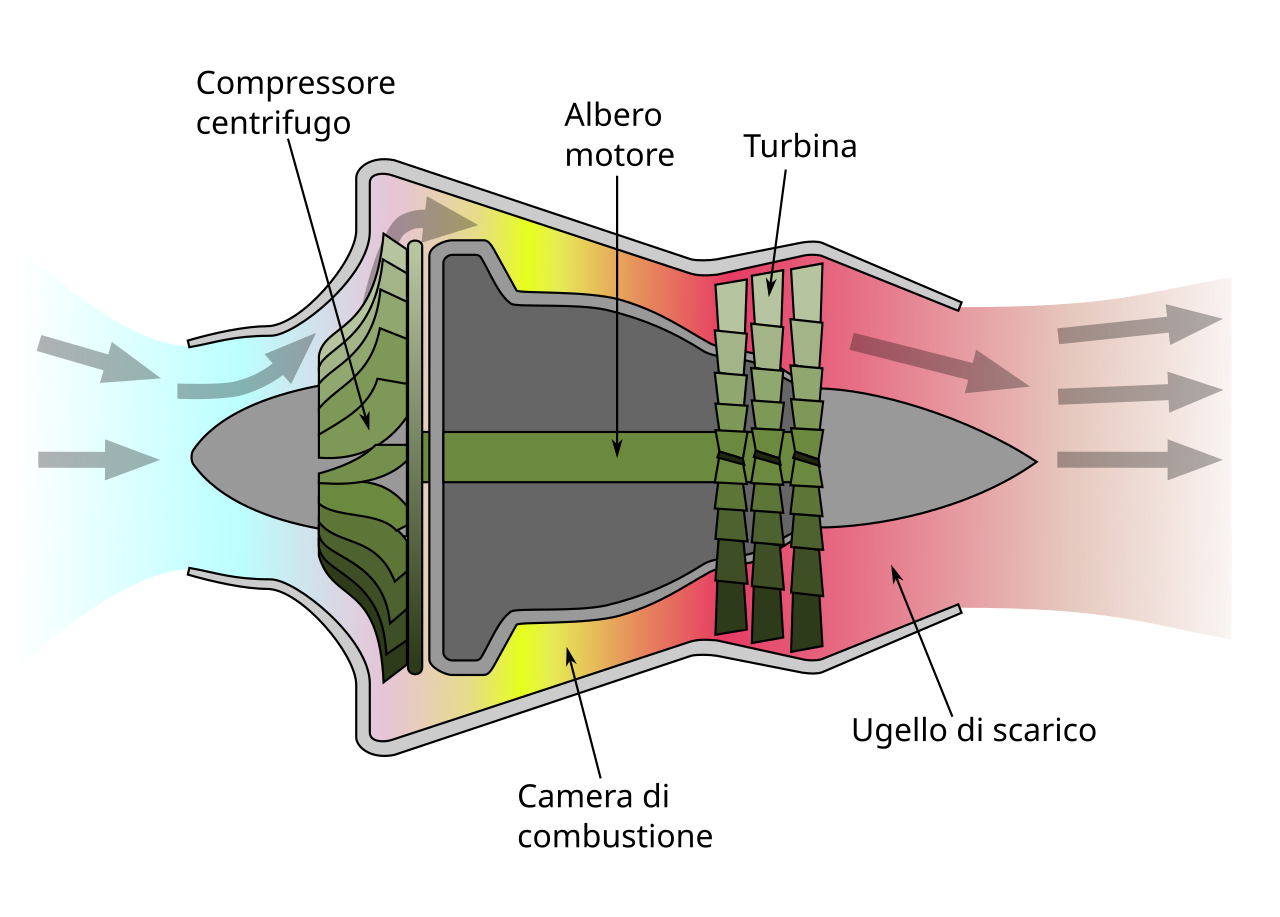Simulazione di volo notturno in MSFS: come migliorare l’esperienza
Perché il volo notturno in Microsoft Flight Simulator è diverso
La simulazione di volo notturno rappresenta una delle esperienze più coinvolgenti e tecnicamente impegnative in MSFS (Microsoft Flight Simulator). A differenza del volo diurno, la percezione visiva, la lettura degli strumenti e la gestione dell’illuminazione diventano elementi chiave. Migliorare questa esperienza significa curare tanto gli aspetti grafici quanto quelli procedurali e hardware. In questo articolo analizzeremo come ottimizzare le impostazioni, quali addon possono fare la differenza, come configurare la scena meteorologica, quali tecniche usare in cabina e come bilanciare realismo e prestazioni per ottenere un volo notturno più realistico e piacevole.
Le basi: cosa cambia di notte
Visione e percezione
Di notte gli elementi visivi cambiano radicalmente: la percezione della profondità è ridotta, la vista periferica funziona diversamente e il contrasto tra luci e ombre è accentuato. In MSFS questo si traduce in una maggiore dipendenza da elementi luminosi come luci di pista, luci di città e fari degli aeromobili. Per questo motivo è fondamentale ottimizzare sia le impostazioni grafiche che le impostazioni di macchina volante e pannelli.
Strumenti e avionic
Durante il volo notturno gli strumenti diventano ancora più importanti. Un corretto setup degli strumenti di volo e dell’illuminazione interna riduce il carico cognitivo, evitando errori di lettura. Configurare la retroilluminazione del pannello, la luminosità degli schermi MFD e della HUD è essenziale per mantenere la leggibilità senza compromettere l’adattamento visivo esterno.
Impostazioni grafiche fondamentali per il volo notturno
Qualità delle luci e HDR
Una buona resa delle luci è la chiave per una convincente simulazione di volo notturno. Attivare HDR ove possibile e regolare i parametri di bloom, exposure e glare migliora la resa dei fari piste, degli aeroporti e dell’illuminazione urbana. MSFS supporta PBR e effetti di luce avanzati: puntare su impostazioni medie-alte per luci volumetriche e riflessi può aumentare il realismo.
Contrasto e adattamento dell’esposizione
L’adattamento dell’esposizione (exposure) simula come l’occhio umano si adatta al buio e alle sorgenti luminose intense. Un’impostazione troppo aggressiva può far apparire le luci sgranate e il resto dell’ambiente totalmente nero. Regolate l’exposure per mantenere dettagli nelle ombre mantenendo le luci brillanti ma non esagerate. Se usate monitor HDR, calibrate il profilo colore per evitare clipping delle luci.
Risolvere il problema delle luci troppo forti
Se le luci risultano troppo intense o sgranate, provate a ridurre il valore di bloom o a regolare il filtro anti-aliasing. Anche la distanza di rendering delle luci può influire: aumentare la qualità del livello di dettaglio per le luci può rendere più dolce la transizione. Un altro accorgimento è diminuire la luminosità dei cockpit light panels per evitare che la cabina si sovraesponi.
Configurare meteo e tempo per realism
Usare METAR reali o condizioni personalizzate
MSFS può usare dati METAR in tempo reale, che permettono di volare con condizioni reali di nuvolosità, vento e visibilità. Per esercitazioni di volo notturno, considerare scenari con bassa nuvolosità e scarsa visibilità o, al contrario, notti limpide per apprezzare lo splendore delle luci delle città. Creare condizioni personalizzate può aiutare a studiare approcci strumentali o procedure di emergenza.
Nuvole e illuminazione della luna
La presenza della luna e il suo fase influenzano enormemente la visibilità notturna. Una luna piena offre illuminazione ambientale che permette di riconoscere il terreno anche a occhio nudo; una notte senza luna enfatizza le luci artificiali. Molti addon meteorologici aggiungono effetti realistici delle nuvole e un posizionamento preciso della luna, migliorando l’atmosfera notturna.
Luci aeroportuali e segnaletica: cosa controllare
Illuminazione delle piste e luci di bordo pista
Per un atterraggio notturno realistico è indispensabile che le luci di pista, i VASI/PAPI e le luci di soglia siano ben visibili e correttamente modellate. Alcuni aeroporti di default in MSFS hanno luci molto curate, ma per chi cerca il massimo realismo esistono addon che rifanno completamente la segnaletica luminosità e i pattern di scintillio.
Indicatori di taxiway e segnaletica a LED
La visibilità delle taxiway è cruciale al rullaggio notturno. Controllate che le luci di rullaggio e i cartelli siano ben definiti a distanza ravvicinata: molte volte problemi di visualizzazione derivano da impostazioni di texture o di streaming. Aggiornare o scegliere pack aeroportuali migliorati può eliminare zone scure o luci mancanti.
Illuminazione in cabina: ergonomia e realismo
Regolare i pannelli e la retroilluminazione
Una corretta illuminazione interna è essenziale per leggere strumenti analogici e digitali senza perdere l’adattamento visivo esterno. Usate la regolazione della luminosità di strumenti e pannelli in modo che i display principali siano leggibili ma non generino abbagliamento. Alcuni mod aggiungono dettagli di glare e riflessi sulle vetro del cockpit che migliorano il realismo.
Toggles per luci esterne e cockpit
Familiarizzate con le logiche dei sistemi di illuminazione: position lights, beacon, strobes, taxi lights, landing lights e cockpit flood lights. In molti aerei reali la sequenza corretta ha impatto sia sulla sicurezza che sul realismo percepito. Eseguire check-list di luci e tienere traccia di quale luce influisce maggiormente sulla visibilità esterna è una buona pratica.
Hardware consigliato per il volo notturno in MSFS
Monitor e pannelli multipli
Un monitor di qualità con un buon rapporto di contrasto e supporto per HDR migliora notevolmente l’esperienza notturna. I pannelli multipli sono utili per allocare strumenti, checklist e mappe, evitando di affollare il cockpit principale con informazioni non essenziali. Per i voli IFR notturni avere un tablet o un secondo schermo con mappe è molto comodo.
Illuminazione ambientale controllata
Ridurre le fonti di luce nella stanza e utilizzare luci controllabili (dimmer) aiuta l’adattamento visivo. Alcuni piloti virtuali usano luci RGB dietro al monitor regolate su colori caldi attenuati per preservare la visione esterna.
Flight controls e hardware avanzato
Yoke, pedali, throttle quadrant con interruttori programmabili permettono di gestire luci, automazioni e flaps senza cercare i comandi col mouse, importante soprattutto quando la visibilità esterna è limitata. Alcune unità offrono anche indicatori LED configurabili per notifiche visive in cabina.
Add-on e mod che migliorano il volo notturno
Pacchetti di illuminazione e PBR migliorata
Esistono addon che migliorano la modellazione PBR delle superfici e la resa luminosa di fari e luci LED. Questi pacchetti spesso includono effetti di scattering, bloom realistico e shader migliorati per rendere il glow delle luci più naturale.
Airport enhancement packs
Molti aeroporti popolari hanno pacchetti di miglioramento che includono luci di pista rimasterizzate, segnaletica e texture notturne specifiche. Questi addon possono risolvere problemi di luci mancanti o malposizionate ed elevare notevolmente la qualità dell’atterraggio notturno.
Weather engines e meteo realistico
Mod e servizi meteorologici avanzati offrono nuvole più realistiche, dinamiche di luce notturna e migliore integrazione della luna. Alcune soluzioni commerciali sono particolarmente efficaci nel riprodurre fenomeni notturni come halos lunari, nubi stratificate con illuminazione diffusa e visibilità variabile.
Tecniche di volo e procedure notturne in MSFS
Pianificazione e briefing
Una corretta pianificazione è fondamentale: verificare l’aeroporto di destinazione, le procedure di avvicinamento, le luci operative e le possibili restrizioni. Per voli IFR notturni, controllare gli strumenti e simulare avarie di illuminazione è una buona pratica per migliorare la confidenza.
Approcci strumentali e uso del NAV
Allenatevi agli approcci strumentali (ILS, RNAV, VOR) e alla gestione delle frequenze radio. Di notte è facile perdere riferimenti visivi: affidarsi agli strumenti e mantenere una buona gestione della nav radios è cruciale. Regolare il gain dell’ADF o la sensibilità dei radios può aiutare nella lettura delle indicazioni.
Rullaggio e parcheggio
Il rullaggio notturno richiede attenzione: ridurre la velocità, utilizzare taxi lights e mantenere le luci nav e strobes in funzione. Usare la vista esterna con angolazioni multiple o minimap per migliorare l’orientamento può evitare incursioni in pista o collisioni con ostacoli.
Gestione degli emergency e procedure critiche
Esercitate transizioni da luce interna a esterna rapidamente. Praticare atterraggi con luci guaste o senza PAPI/VASI e volare con strumentazione minima aumenta la vostra preparazione per scenari realistici. Create scenari personalizzati dove testare la perdita di energia elettrica o guasti agli avionici.
Ottimizzazione delle prestazioni per mantenere FPS stabili
Bilanciare qualità visiva e frame rate
Il miglior realismo notturno può essere molto pesante per la GPU: effetti di luce volumetrica, bloom e shader complessi consumano risorse. Riducete impostazioni meno visibili come profondità delle ombre e qualità delle texture lontane. Prioritizzate la qualità delle luci e la resa dei cockpit.
Usare impostazioni dinamiche e profili
Create profili di grafica dedicati al volo notturno: quando volate di notte attivate un profilo che massimizza luci, HDR e texture cockpit mentre abbassa altri parametri. Questo vi permette di ottenere il miglior compromesso tra resa e prestazioni.
Monitoraggio della temperatura GPU/CPU
Operare in condizioni estreme può portare a thermal throttling, con perdita di FPS. Verificate le temperature e regolate le ventole o la qualità grafica per mantenere prestazioni costanti durante la sessione di volo notturno.
Esempi pratici: scenari per allenarsi
Avvicinamento notturno a un grande hub
Scegliete un aeroporto internazionale ben illuminato e simulate uno ILS CAT II o CAT III per praticare avvicinamenti con bassa visibilità. Imparate a sfruttare le luci di avvicinamento e le procedure di minima minima per atterrare in sicurezza.
Volo VFR notturno su città illuminate
Programmate un volo VFR su una città di media grandezza per affinare la navigazione visiva con riferimenti luminosi urbani. Questo esercizio aiuta a riconoscere pattern di luci, autostrade e porti, utili per orientarsi quando il terreno è scarsamente visibile.
Transizione strumentale in condizioni meteo variabili
Simulate un decollo VFR e una successiva perdita di riferimenti visivi passando in zona nuvolosa: passate rapidamente all’IFR e seguite le procedure strumentali per raggiungere sicurezza. Questo allena la rapidità di reazione e la gestione dell’avionica.
Soluzioni ai problemi comuni
Luci troppo brillanti o pixelate
Se notate luci eccessivamente sgranate o pixelate, verificate le impostazioni anti-aliasing e il filtro anisotropico. Aggiornate driver GPU e considerate di disattivare modifiche shader non ufficiali che potrebbero interferire con la resa luminosa.
Scarsa visibilità delle luci di pista
Controllate la distanza di rendering e la qualità delle texture delle piste. Alcuni aeroporti di default hanno problemi su specifiche GPU: provate a cambiare qualità degli aeroporti o installare pacchetti di miglioramento.
Problemi di prestazioni repentini
Se i FPS calano drasticamente durante passaggi sopra città illuminate, riducete la qualità dei dettagli urbani e la distanza di streaming. Valutate la possibilità di aumentare la VRAM disponibile chiudendo applicazioni in background.
Consigli avanzati per piloti virtuali
Configurare missioni notturne personalizzate
Create missioni con obiettivi specifici, come atterraggi in condizioni marginali o procedure di emergenza elettrica. Queste missioni permettono di ripetere scenari critici e di migliorare la prontezza operativa.
Registrare e rivedere voli
Registrare le sessioni di volo e rivederle aiuta a individuare errori di navigazione, gestione luci e procedure. Concentratevi sulle fasi critiche e annotate cosa può essere migliorato: gestione degli strumenti, timing dei flap, uso corretto delle luci.
Community e addestramento condiviso
Partecipate a eventi di volo notturno con altri piloti virtuali: scambiarsi consigli su procedure, add-on e profili grafici può accelerare il miglioramento. Molte community organizzano voli notturni coordinati con briefing e debriefing.
Checklist rapida per il volo notturno in MSFS
Prima del volo
Verificate impostazioni meteo, luci cockpit, profilo grafico notturno e hardware connesso.
Decollo
Accertatevi che le luci di taxi siano disattivate fino al momento del decollo, attivate beacon e strobes, verificare strumenti e copiare eventuali frequenze rilevanti.
In volo
Mantenete il crosscheck degli strumenti, monitorate la pressione della cabina e l’assetto di volo, regolate l’esposizione dei display per non perdere riferimento esterno.
Avvicinamento e atterraggio
Controllate le luci di pista e l’operatività dei PAPI/VASI, seguite procedure ILS o RNAV, riducete velocità e confermate visuale della pista oltre le minima minima prima di continuare.
Conclusione: bilanciare realismo e divertimento
Il volo notturno in MSFS può essere tanto spettacolare quanto impegnativo. Migliorare l’esperienza richiede attenzione a diversi aspetti: dalle impostazioni grafiche e del meteo, all’illuminazione di cabina, agli addon dedicati e all’hardware. Lavorando su ciascuno di questi elementi è possibile ottenere sessioni di volo notturno che siano realistiche, immersive e sostenibili dal punto di vista delle prestazioni. Ricordate che la pratica, la pianificazione e l’uso di checklist mirate sono tanto importanti quanto l’estetica grafica. Buon volo e notte serena nei cieli virtuali di MSFS.